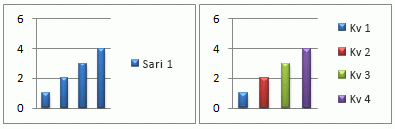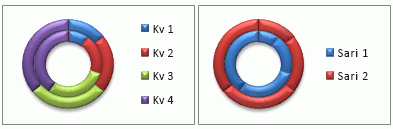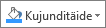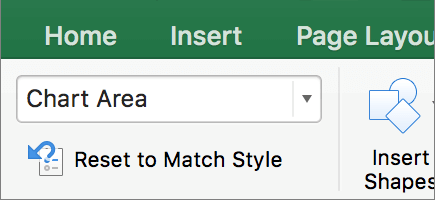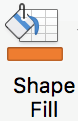Ühe sarjaga diagrammi loomisel kuvatakse kõik selle andmesariandmepunktid tähistavad andmemarkerid sama värviga. Iga andmemarkeri jaoks erinevate värvide kasutamiseks saate värve automaatselt muuta, kasutades suvandeid Varita värvid punkti järgi või Varieerida värvid tükeldamise järgi .
Sektordiagrammide ja rõngasdiagrammide sektordiagrammide sektorid on vaikimisi erinevad, kuid vajaduse korral saate selle suvandi välja lülitada. Näiteks soovite võib-olla kuvada iga rõngasdiagrammi rõngasdiagrammis ühe värvi, mitte varieeritud värvidena.
Samuti saate muuta värve, muutes iga andmemarkeri värvi käsitsi.
NB!: Nende toimingute lõpuleviimiseks peab teil olema olemasolev diagramm. Lisateavet diagrammide valimise ja lisamise kohta leiate teemast Office'is saadaolevad diagrammitüübid.
Kõigi andmemarkerite värvide automaatne muutmine punkti või tükeldamise järgi
-
Klõpsake diagrammil andmesarja, mille värve soovite muuta.
-
Klõpsake menüü Vorming jaotises Praegune valik nuppu Valiku vorming.
-
Klõpsake paanil Andmesarja vormindamine vahekaarti Täida & joon
-
Ühe sarjaga diagrammi andmemarkerite värvide muutmiseks märkige ruut Muuda värve punkti järgi .
-
Kõigi andmesarja andmepunktide sama värvi kuvamiseks sektor- või rõngasdiagrammil tühjendage ruut Varieeri värvid sektori kaupa .
-
Üksikute andmemarkeri värvide käsitsi valimine
-
Valige diagrammil üksik andmemarker, mida soovite muuta.
-
Klõpsake menüü Vorming jaotises Kujundilaadid nuppu Kujunditäide.
-
Tehke ühte järgmistest.
-
Teise täitevärvi valimiseks klõpsake jaotises Kujunduse värvid või Standardvärvid soovitud värvi.
Näpunäide.: Enne teise värvi valimist saate kiiresti eelvaatest vaadata, kuid see värv diagrammi mõjutab. Soovitud värvidele osutamisel kuvatakse valitud diagrammielement diagrammil selle värviga.
-
Valitud diagrammielemendilt värvi eemaldamiseks klõpsake nuppu Täiteta.
-
Kui soovite kasutada täitevärvi, mida pole jaotises Kujunduse värvid või Standardvärvid saadaval, klõpsake nuppu Veel täitevärve. Valige dialoogiboksis Värvid värv, mida soovite kasutada vahekaardil Standardne või Kohandatud , ja seejärel klõpsake nuppu OK.
Kohandatud täitevärvid lisatakse menüüsse Viimatised värvid, et saaksite neid uuesti kasutada.
-
Kujundi pildiga täitmiseks klõpsake nuppu Pilt. Otsige dialoogiboksis Pildi lisamine sirvides üles ja valige pilt, mida soovite kasutada, ja seejärel klõpsake nuppu Lisa.
-
Valitud täitevärvi astmikefekti kasutamiseks valige käsk Astmik ja seejärel klõpsake soovitud astmikulaadi.
-
Tekstuuritäite kasutamiseks osutage käsule Tekstuur ja klõpsake tekstuuri, mida soovite kasutada.
-
-
Korrake neid toiminguid iga andmemarkeri puhul, mida soovite muuta.
Näpunäide.: Lisateavet diagrammielementide ilme muutmise kohta leiate teemast Diagrammi värvi või laadi muutmine Office'is.
NB!: Nende toimingute lõpuleviimiseks peab teil olema olemasolev diagramm. Lisateavet diagrammide valimise ja lisamise kohta leiate teemast Office'is saadaolevad diagrammitüübid.
Kõigi andmemarkerite värvide automaatne muutmine punkti või tükeldamise järgi
-
Klõpsake diagrammil andmesarja, mille värve soovite muuta.
-
Klõpsake menüüd Vorming , klõpsake ripploendis Diagrammielemendid sarja ja seejärel klõpsake lindil nuppu Vormingupaan .
-
Klõpsake paanil Andmesarja vormindamine vahekaarti Täida & joon
-
Ühe sarjaga diagrammi andmemarkerite värvide muutmiseks märkige ruut Muuda värve punkti järgi .
-
Kõigi andmesarja andmepunktide sama värvi kuvamiseks sektor- või rõngasdiagrammil tühjendage ruut Varieeri värvid sektori kaupa .
-
Üksikute andmemarkeri värvide käsitsi valimine
-
Valige diagrammil üksik andmemarker, mida soovite muuta.
-
Klõpsake menüü Vorming nuppu Kujunditäide.
-
Tehke ühte järgmistest.
-
Teise täitevärvi valimiseks klõpsake jaotises Kujunduse värvid või Standardvärvid soovitud värvi.
Näpunäide.: Enne teise värvi valimist saate kiiresti eelvaatest vaadata, kuid see värv diagrammi mõjutab. Soovitud värvidele osutamisel kuvatakse valitud diagrammielement diagrammil selle värviga.
-
Valitud diagrammielemendilt värvi eemaldamiseks klõpsake nuppu Täiteta.
-
Kui soovite kasutada täitevärvi, mida pole jaotises Kujunduse värvid või Standardvärvid saadaval, klõpsake nuppu Veel täitevärve. Kasutage dialoogiboksis Värvid saadaolevaid suvandeid kohandatud täitevärvi loomiseks ja seejärel klõpsake nuppu OK.
Kohandatud täitevärvid lisatakse menüüsse Viimatised värvid, et saaksite neid uuesti kasutada.
-
Kujundi pildiga täitmiseks klõpsake nuppu Pilt. Klõpsake dialoogiboksis Piltide lisamine pilti, mida kasutada soovite ja seejärel klõpsake nuppu Lisa.
-
Valitud täitevärvi astmikefekti kasutamiseks valige käsk Astmik ja seejärel klõpsake soovitud astmikulaadi.
-
Tekstuuritäite kasutamiseks osutage käsule Tekstuur ja klõpsake tekstuuri, mida soovite kasutada.
-
-
Korrake neid toiminguid iga andmemarkeri puhul, mida soovite muuta.
Näpunäide.: Lisateavet diagrammielementide ilme muutmise kohta leiate teemast Diagrammielementide vormingu muutmine.